Jak připojit LG G4 k TV
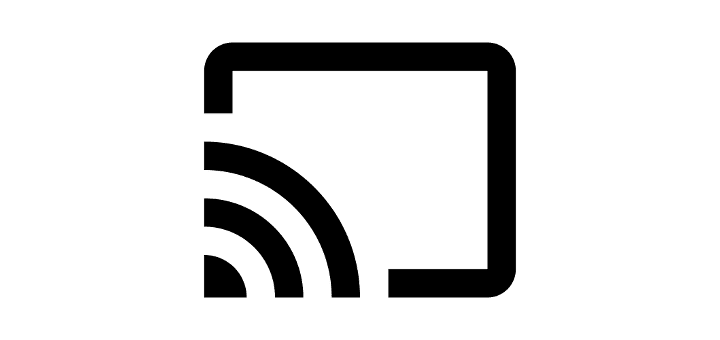
Výukový program vysvětlující možnosti připojení chytrého telefonu LG G4 k televizoru nebo projektoru.
Užijte si vše, co váš smartphone LG G4 nabízí na větší obrazovce. Pomocí těchto možností můžete svůj LG G4 připojit k televizoru nebo projektoru.
LG G4 podporuje pevné kabelové připojení k televizoru pomocí adaptéru HDMI SlimPort a portu micro USB.
pokud ještě žádný nemáte.
Připojte mezi adaptér SlimPort a port HDMI vašeho televizoru nebo projektoru.
Připojte konektor micro USB na adaptéru SlimPort k LG G4.
Připojte napájecí kabel k telefonu k adaptéru a ujistěte se, že je zapojen do elektrické zásuvky.
Vaše zařízení bude zrcadleno na displeji. Zvuk bude také směrován.
Zrcadlete své zařízení bezdrátově na jakékoli zařízení, které podporuje Miracast.
Pokud máte projektor nebo televizi, která podporuje Miracast, můžete obrazovku LG G4 zrcadlit bezdrátově. Pokud si nejste jisti, zda váš televizor nebo projektor podporuje Miracast, podívejte se na seznam zařízení MHL .
Pokud váš televizor nebo projektor nepodporuje Miracast, můžete připojit zařízení, jako je nebo k portu HDMI vašeho televizoru nebo projektoru, a umožnit tak Miracast.
Ujistěte se, že jsou TV/adaptér Miracast a LG G4 připojeny ke stejné síti Wi-Fi, poté vyberte „ Nastavení “ > „ Sítě “ > „ Sdílet a připojit “ > „ Miracast “ a přepněte „ Miracast “ na „ Zapnuto “.
Pokud nemáte chytrou televizi, která podporuje Chromecast, můžete si zakoupit Chromecast a připojit jej k portu HDMI na televizoru.
Ujistěte se, že jsou Chromecast a LG G4 připojeny ke stejné síti Wi-Fi.
Nainstalujte si aplikaci Chromecast na LG G4.
Podle pokynů průvodce nastavte zařízení pomocí televizoru.
Otevřete aplikaci, která podporuje Chromecast, a poté v aplikaci vyberte tlačítko „ Odeslat “  .
.
Pokud máte mediální server, který podporuje DLNA, můžete k němu připojit svůj LG G4 a sdílet s ním fotografie, video a hudbu pomocí těchto kroků.
Otevřete „ Nastavení “ > „ Sítě “ > „ Sdílet a připojit “ > „ Mediální server “.
Zaškrtněte políčko „ Sdílení obsahu “.
Vyberte G4 v seznamu.
Zaškrtněte políčko „ Obsah ke sdílení “ a poté vyberte typy médií, které chcete sdílet. Po dokončení vyberte „ OK “.
Tento příspěvek se týká modelů LG H811, LG H810.
Výukový program vysvětlující možnosti připojení chytrého telefonu LG G4 k televizoru nebo projektoru.
Pokud váš smartphone LG G4 nereaguje nebo je zamrzlý, možná budete muset zvolit měkký nebo tvrdý reset. Tady je, jak se to dělá. Soft Reset Pokud je váš G4
Návod, jak odesílat nebo přijímat soubory mezi zařízením Microsoft Windows 10 a Android zařízením pomocí Bluetooth souborového přenosu
Mnoho modelů telefonů Samsung, včetně Galaxy S21, má problémy s Wi-Fi voláním. Instalace aplikace VoWiFi může problém vyřešit.
Máte Amazon Fire a přejete si nainstalovat Google Chrome? Naučte se, jak nainstalovat Google Chrome pomocí APK souboru na Kindle zařízeních.
Chcete organizovat systém záložek na tabletu Amazon Fire? Přečtěte si tento článek a naučte se, jak přidávat, mazat a editovat záložky nyní!
Návod, který vás provede tím, jak aktivovat možnosti vývojáře a USB ladění na tabletu Samsung Galaxy Tab S7.
Hledáte návod, jak vymazat data prohlížení, historii, mezipaměť a cookies v Amazon Fire? Tento průvodce vysvětluje všechny osvědčené metody srozumitelným jazykem.
Máte problém s tím, že se váš Amazon Fire tablet nezapne? Přečtěte si tento článek a objevte podrobné metody, jak tento problém vyřešit.
Je těžké zpochybnit popularitu Fitbitu, protože společnost poskytuje pravděpodobně nejlepší fitness trackery nebo smartwatches pro uživatele Androidu i iOSu.
Příběhy na Facebooku mohou být zábavné na vytváření. Zde je návod, jak vytvořit příběh na vašem zařízení Android a počítači.
Vyřešte problém, kdy se Samsung Galaxy Tab A zasekl na černé obrazovce a nezapne se.









